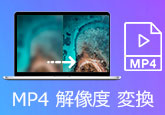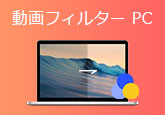知らないと損をするスライドショーの作り方を徹底解説
撮りためた映像や写真、画像などの素材を組み合わせてスライドショーを作成して楽しみたいと思ったことがありますか。旅行でも行ったときの動画、写真、卒業式や結婚式のビデオ、写真など、様々な素材からスライドショーを作りたいですね。実は、スライドショー作成ソフトを使えば、誰でも動画や静止画から手軽におしゃれ/格好良いスライドショーを作成できます。下記では、使いやすいスライドショー作成ソフト及びその使い方をご紹介いたしましょう。

4Videosoft 動画変換 究極を使ったスライドショー作り方
4Videosoft 動画変換 究極はDVDや4K、1080p HDを含み、MP4/WMV/MOV/MKV/MP3/FLAC/WAVなどのメディアファイルを変換することができるコンバーターソフトウェアです。動画変換の他に、動画編集や動画圧縮、コラージュ、MV作成などの多機能を備えています。MV機能を使うと、動画素材や写真、画像などを組み合わせて、音楽を追加することでスライドショーを作成することができます。特に、クリスマス・イブやハッピー、シンプルなどのテーマを適用可能で、タイトルを挿入し、バックグラウンドミュージックなどを設定して、細かくて出力設定を行えますので、自分にとって特別なスライドショーを作成するのに便利です。
スライドショーを作成する方法
では、このスライドショー作成ソフトを無料ダウンロード・インストールして、スライドショーの作り方を手順でご紹介いたしましょう。
無料ダウンロード
Windows向け
![]() 安全性確認済み
安全性確認済み
無料ダウンロード
macOS向け
![]() 安全性確認済み
安全性確認済み
1、スライドショーの素材を追加
このWindows 10/8.1/8/7などで動作できるスライドショー作成ソフトを立ち上げて、「MV」タブを開いて、「追加」ボタンをクリックして、スライドショーの素材となる映像や写真、画像などを選択して追加します。
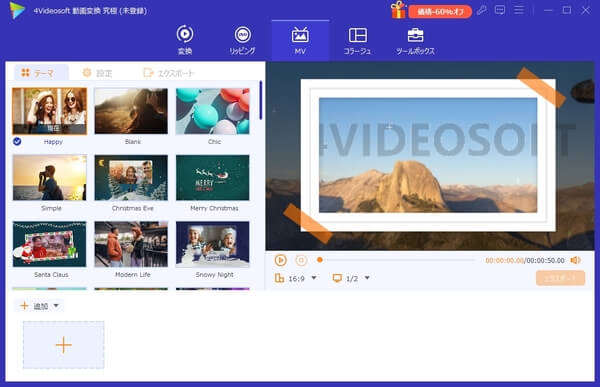
2、スライドショーの素材を編集
スライドショーの素材を追加してから、「編集」ボタンをクリックして、編集ウィンドウに入って多彩な動画編集機能で動画素材をカスタマイズできます。例えば、回転、クロップ、エフェクト、フィルターなど。
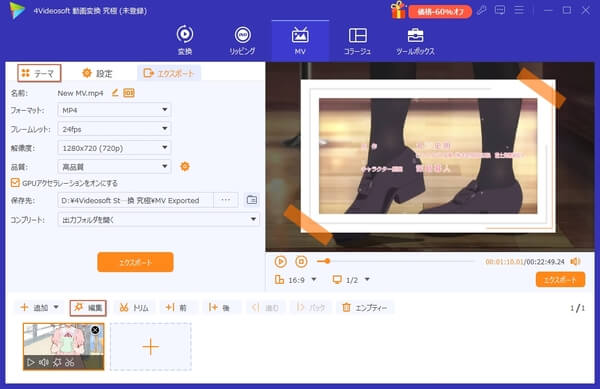
「トリム」ボタンをクリックすると、カットウィンドウに切り替わって、開始時点や終了時点などを設定して動画素材から任意の一部だけを切り出して保存できます。
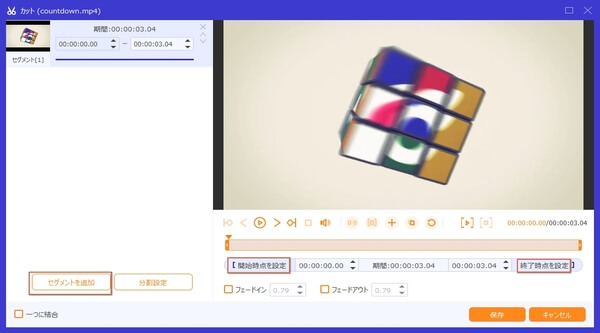
また、「+前」「+後」ボタンをクリックすることでもっと多くの素材を追加可能で、「進む」「バック」ボタンで動画や画像素材の順序を調整できます。
3、オーディオトラックを追加
「テーマ」タブでは、シンプルやクリスマス・イブ、ハッピーなどのテーマを選択して応用して、「設定」タブを開いて、開始/終了タイトルを入力して、バックグラウンドミュージックを追加できます。他に、バックグラウンドミュージックのループ再生、フェードイン・フェードアウト効果を追加することができます。
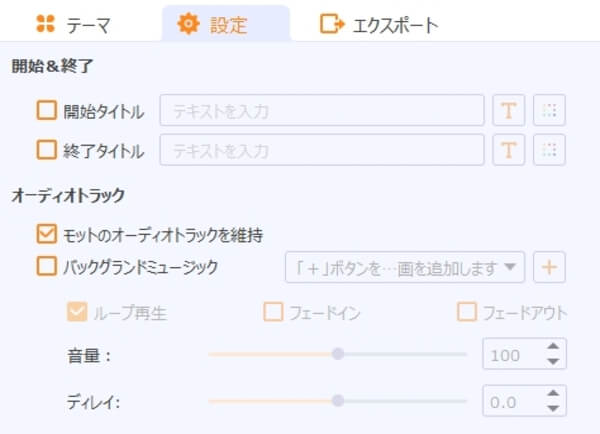
4、スライドショーをエクスポート
最後、「エクスポート」タブを開いて、出力するフォーマットやフレームレート、解像度、品質などを設定して、「エクスポート」ボタンをクリックすることで作成したスライドショーを出力し保存できます。
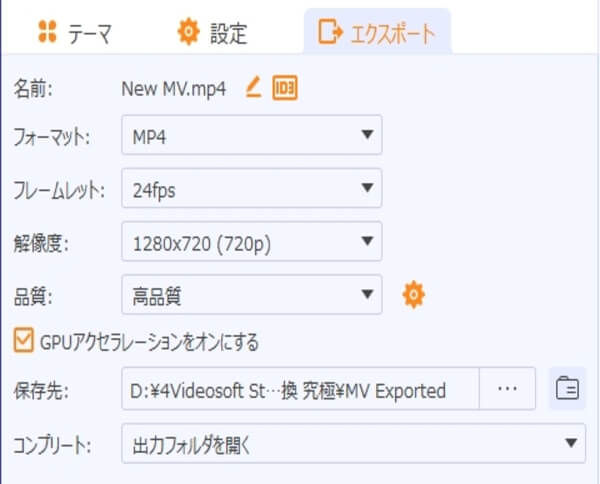
この動画変換 究極は動画変換・編集・圧縮など多数の機能を提供してくれますので、スライドショーを作成するだけでなく、動画から音声を抽出して変換したり、動画からGIFアニメ動画を作成したり、動画の再生速度を変更したり、複数の動画を同時再生して動画コラージュを作成したりする事ができて、すごく強力です。例えば、動画 コラージュ、MP4 MP3 変換など。
他にもある!スライドショー作成ソフトの3選
下記では、他にも利用可能なスライドショー作成ソフトウェアを3つご紹介いたしますので、必要なら、ご参考ください。
1、Aiseesoft スライドショー 作成
Aiseesoft スライドショー 作成はビデオや写真・画像、音楽などからスライドショーを作成する事ができるソフトウェアで、一見で分かりやすいインタフェース付きで、初心者でも手軽にできるスライドショーの作り方を提供してくれます。素材として、MP4/WMV/MOV/FLV/MOV/AVIなどの動画、JPG/BMP/KPEG/PNG/TIFFなどの画像、MP3/AIFF/WAV/AAC/AC3/WMAなどの音楽をサポートできます。
スライドショーを作成する前に、シンプル、幸せ、ロマンチックなど多彩なテーマを選択するか、テキストやトランジション、フィルター、エレメントなどで自分なりのテーマを作成してから応用するかができますので、使い方がシンプルです。
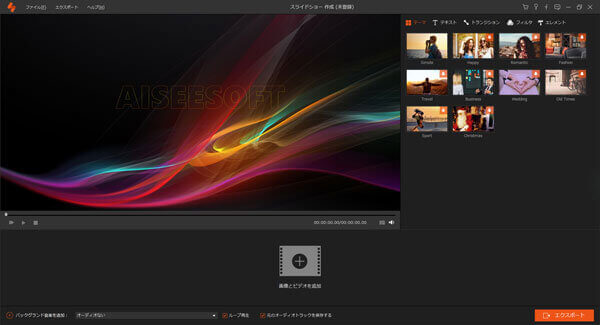
2、LightMV
LightMVはオンラインでテンプレートや写真、動画などからワンクリックだけで素晴らしいスライドショーを作成することができるサイトです。ウェディングや教育、ビジネス、オープニングなど様々な場面にぴったりするテンプレートが選択可能で、動画や画像素材を追加してからお好きな音楽BGMを付けてスライドショーを作成できますので、使いやすいです。タイトルを挿入可能で、ダウンロードやインストールは不要で、写真スライドショーの作成が必要なら、お試しください。
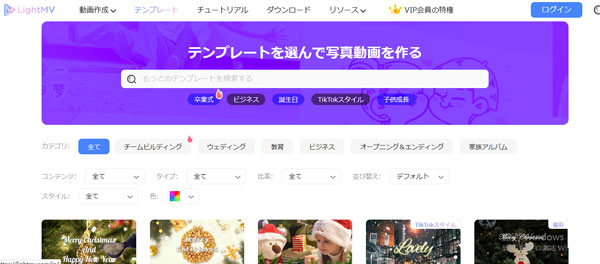
3、Windows ムービーメーカー
Windows ムービーメーカーはWindows OSに標準搭載されている動画編集ソフトウェアで、動画や写真などを追加して、音楽を付けることでスライドショーを作成することに対応できますので、スライドショーの作成におすすめします。他に、文字入れ、スクリーンショット、カット、音楽編集などの機能も付いていて、スライドショーの作成が簡単です。
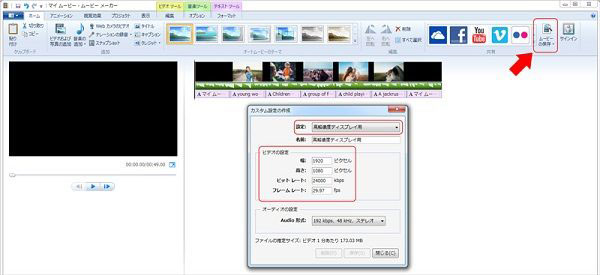
結論
以上は、動画や画像、音楽などからスライドショーを作成するソフトウェアおよびスライドショーの作り方を詳しくご紹介いたしました。今後、撮りためた写真、映像などを素材にしてスライドショーを制作する必要があれば、ご参考ください。
無料ダウンロード
Windows向け
![]() 安全性確認済み
安全性確認済み
無料ダウンロード
macOS向け
![]() 安全性確認済み
安全性確認済み
 目次
目次